Download Memberディスプレイ 接続例
Transcript
Memberディスプレイ 接続方法、接続例 ※注意 本説明は、ソフトウェア側から見た、接続方法等の参考資料です。 電話設備、実際の接続方法、電話工事に関しては、 本説明書をもとに別途NTT等、電話工事業者にお確かめください。 最新の機器は機器の業者に再度確かめてください。 目 次 Ⅰ.ナンバーディスプレイ信号とCTI信号 ..................................................................................................... 2 1.アナログ回線 ............................................................................................................................................. 2 2.ISDN(INS)回線........................................................................................................................... 3 3.光回線、IP電話...................................................................................................................................... 4 Ⅱ.接続例............................................................................................................................................................ 5 1.INS回線の場合...................................................................................................................................... 5 (1)基本形................................................................................................................................................. 5 (2)推薦形式 ............................................................................................................................................. 5 (3)複数回線の場合 .................................................................................................................................. 6 (4)INS回線、アナログ交換機の場合 ................................................................................................. 6 (5)交換機とPCとの距離がある場合 ..................................................................................................... 7 (6)デジタル交換機の場合(INS、光電話等)................................................................................... 8 ①ST点接続(TAを使用) ................................................................................................................ 8 ②SLIポート(単独電話機ユニット) :アロハPC1を使用 ........................................................... 8 ③単回線(アロハUSBを使用)......................................................................................................... 9 【S/T点(ST点)接続補足】 .......................................................................................................... 10 2.アナログ回線の場合 ................................................................................................................................ 11 (1)1回線の場合.................................................................................................................................... 11 (2)ADSLの場合 ................................................................................................................................ 11 3.LAN対応版の場合 ................................................................................................................................ 12 Ⅲ.Memberディスプレイの設定 .............................................................................................................. 13 1.通信ポートの設定と機器設定 ................................................................................................................. 13 (1)機器の設定 ....................................................................................................................................... 13 (2)USB接続でのCOM番号 .............................................................................................................. 13 2.Memberディスプレイの動作機種一覧............................................................................................ 14 http://www.dycoc.co.jp/CTI/Member/MD-download_setumeisyo.html -1- Ⅰ.ナンバーディスプレイ信号とCTI信号 発信者の電話番号を電話機に表示するナンバーディスプレイ信号とPC(パソコン)に表示させる CTI信号の概要を説明いたします。 1.アナログ回線 アナログ回線ではナンバーディスプレイ契約にて、 ナンバーディスプレイ信号が電話機に届くようになります。 ナンバーディスプレイ信号出力 壁 アナログ回線 アナログ電話機 図1 アダプタから出力した電話線には ナンバーディスプレイ信号はでません。 電話機のナンバーディスプレイ設定は 解除してください。 壁からの電話線と、電話機の間に アダプタ(アロハ USB)を接続し、 アダプタから RS232C ケーブルで CTI 信号を 取り出し、PC に取込ます。 アナログ回線 壁 アナログ電話機 PCへ ナンバーディスプレイ信号出力 アダプタ アロハ USB 図2 CTI出力 参考1:ナンバーディスプレイの契約、開始の際し、 ナンバーディスプレイ信号出力が開始された場合で、 (図1)のように、アロハUSBを経由せず、ナンバーディスプレイでない電話機、 またはナンバーディスプレイ対応電話機で電話機のナンバーディスプレイ設定を対応させ ていない場合、 呼出音の前に、不規則な音(チン鳴り現象といいます)がします。 この「チン鳴り現象」のときに受話器をあげると、回線が切れるときがあります。 正常な呼び出し音を待って、受話器を取ってください。 ナンバーディスプレイ出力後は、(図2)のようにアロハPC1を接続してください。 参考2:すでにナンバーディスプレイを契約し、図1の状態で電話機に番号が表示している場合 ナンバーディスプレイ対応電話機で、ナンバーディスプレイの設定が行われています。 図2のようにアロハUSBを接続する場合には、 アロハUSBと電話機の両方に番号を表示させることはできませんので、 電話機のナンバーディスプレイ設定を解除してください。 (アロハND3、アロハND4は電話機にも表示します。) (解除しないでも正常動作(信号なしなので無表示)する電話機もあります。) ※アロハUSB、アロハND3、アロハND4は株式会社日興電機製作所様の製品です。 http://www.nikko-ew.co.jp/ http://www.dycoc.co.jp/CTI/Member/MD-download_setumeisyo.html -2- 2.ISDN(INS)回線 INS回線は、NTTのサービス名で、 正式名称はISDN(Integrated Services Digital Network:総合デジタル通信網)といいます。 INS回線の場合、ナンバーディスプレイ契約(INSナンバーディスプレイ契約)をしなくても 相手がデジタル回線(INS、携帯電話)のときは、ナンバーディスプレイ信号が届きます。 相手が、アナログの時には信号は届かず、INSナンバーディスプレイ契約が必要です。 INS回線での機器は交換機接続等いろいろありますが、 TAを通して電話機をつなげた例を示します。 TAの場合、電話機が2台つなげます。 TAから出力した電話機につながっている電話線は、規格はほぼアナログ回線と同等です。 一般のTAでは、ナンバーディスプレイ信号と、CTI信号は同時に出力させることができます。 (TAの付属ソフトまたは電話機から出力の有無を設定します。 ) ナンバーディスプレイ信号と電話機の関係はアナログ回線を同じですので、前ページ「参考」を 参照してください。 ナンバーディスプレイ信号出力 アナログ TEL1 壁 ISDN 回線 アナログ電話機 アナログ TEL2 TA PCへ CTI出力 TAの設定では、 ナンバーディスプレイ出力と CTI出力が別々になっています。 Memberディスプレイには、 CTI出力を設定してください。 おさらい ナンバーディスプレイ信号:発信者の電話番号を電話機に表示させる信号 CTI出力 :発信者の電話番号をPCに通知する信号 http://www.dycoc.co.jp/CTI/Member/MD-download_setumeisyo.html -3- 3.光回線、IP電話 はじめに 光回線、IP電話は、契約毎に異なりますので、回線業者に再度問い合わせてください。 一般にナンバーディスプレイ契約が必要です。 ここでは、VOIPアダプタ(例:NTT AD-200SE 等)を用いた一例を示します。 ナンバーディスプレイ信号出力 光回線 加C 入T 者U 網 終 端 装 置 V O I P ア ダ プ タ アナログ TEL アナログ電話機 PCへ CTI出力 VOIPから出力した電話線はアナログ回線とほぼ同等です。 アナログ回線と同じ接続方法になります、アナログ回線の項を参照してください。 VOIPアダプタの「ナンバーディスプレイ出力」を設定してください。 IP電話 弊社では、複数機種での確認をしておらず、確信および保証しておりませんが理論的には、 IP電話、交換機使用の場合でも、 「アナログ電話接続機器」がつながり、アナログ電話機に着信番号が表示されれば アダプタ(アロハUSB)経由でCTI信号がとれ、 上記同様の接続でMemberディスプレイが使用できるものと考えております。 詳しくは、交換機のメーカまたは回線工事業者にお問合せ、確認してください。 http://www.dycoc.co.jp/CTI/Member/MD-download_setumeisyo.html -4- Ⅱ.接続例 回線の種類ごとの使用機器と接続方法の例を示します。 1.INS回線の場合 INS回線の場合、TA(ターミナルアダプタ)またはルータを使用します。 (適合機器は別途) (1)基本形 INS回線1回線は、アナログ電話相当2回線が使用できます。 TAとパソコンをRS-232CもしくはUSBケーブルでつなぎます。 INS 回線 RS-232C または USB TA または ルータ ※パソコンにシリアルポートのコネクタがある場合には、RS-232Cを推薦します。 USBはUSB機器の増設等でCOM番号が変わる場合があります。 ・簡単な再設定で対応可能ですが、USB機器の頻繁な抜き差しがある場合には確認が 必要となります。 (2)推薦形式 基本形と同じく電話はINS回線を用いますが、 電話線とは別にLAN経由で光回線等のインターネット接続を行う。 INS 回線 RS-232C または USB LAN 接続 TA または ルータ インターネット接続 電話線とは別に LAN 経由で インターネット接続しますと、 Member ディスプレイの機能が 最大限生かせます。 ・Memberディスプレイからメール発信、ホームページ参照が可能になります。 http://www.dycoc.co.jp/CTI/Member/MD-download_setumeisyo.html -5- (3)複数回線の場合 Memberディスプレイは、ソフト上は16回線可能なようにサポートしています。 ただし、パソコンの「COM端子(ポート)」数に依存します。 INS 回線 RS-232C または USB INS 回線 TA または ルータ ・ ・ ・ ・ INS回線、アナログ回線の組み合わせも可能です。 TAは指定の機種であれば、異なった機種でもかまいません。 TAはPCのポート対応によりますがソフト的には最大16ポート対応しています。 複数のポートに拡張するには各PCのメーカにお問合せください。 一般的にはUSB、USBハブ、RS-232C拡張アダプタ等があります。 ・ TAがNECのAtermシリーズの場合、NECのホームページによりますと 1PCに1TAの制限があります。 (4)INS回線、アナログ交換機の場合 TAのアナログ出力を交換機(PBX)に入力 TAとPCはRS-232CまたはUSBケーブルでつなぎます。 INS 回線 RS-232C または USB TA アナログPBX 交換機の機種によっては使用できない場合があります。 使用の可否は交換機業者におたずねください。 http://www.dycoc.co.jp/CTI/Member/MD-download_setumeisyo.html -6- (5)交換機とPCとの距離がある場合 RS-232Cのケーブル長は一般に1.5m、USBケーブルは5m前後ですので、 交換機PCの近くに配置する必要があります。 TAをPCの近くに配置し、 壁からの局線とTA、TAと交換機の間は電話線(2線)でつなぎます。 電話線は100m単位でも問題ありません。 (接続は(4)と同じです。 ) 電話工事の際には、電話工事会社にお問い合わせください。 これらの線は、電話線であり、長く延ばすことが可能です INS 回線 http://www.dycoc.co.jp/CTI/Member/MD-download_setumeisyo.html -7- (6)デジタル交換機の場合(INS、光電話等) ①ST点接続(TAを使用) PBX(交換機)内や光終端装置のST点(S/T点)からLANケーブルでTAに接続、 そのTAとPCをつなぎます。 *次項、 【S/T点接続】を参照してください。 INS(デジタル) 回線 RS-232C または USB S/T 点接続 TA INSPBX 光終端装置 等 S/T点は、取り出し工事が必要な場合があります。 また、交換機内収容のパッケージにより、 INS複数回線分が1つのTAでよい場合や、 INS1回線ごとに1つTAが必要な場合があります。 詳しくは、交換機のメーカまたは回線工事業者にお問合せください。 S/T点接続の場合、Memberディスプレイによる電話発信はできません。 ②SLIポート(単独電話機ユニット) :アロハPC1を使用 光 回 線 単独電話機ユニットを追加 アナログ用信号をとりだし アロハPC1を経由しPC接続 交換機 ONU SLI ポート 電話線 USB アロハ USB ・SLI ポートの増設は、交換機によりできないものがあります。 ・回線数と必要な SLI ポートの数は機種により異なります。 ※全着呼、呼び出しが単独電話機に通知される場合、1回線で対応可能です。 ・SLI ポート接続の場合、Memberディスプレイによる電話発信はできません。 ・アナログ電話の仕様になりますので、ナンバーディスプレイの契約が必要です。 ※初期接続の際、アロハ USB の出力側に電話機をつながないと、初期設定が完了しないが、 一旦つながれば、電話機は不要との例があるとの報告を受けています。 TAでも同様の事象が報告されています。 次項【S/T点接続補足】 、*ポップアップしないとの報告 を参照願います。 詳しくは、交換機のメーカまたは回線工事業者にお問合せください。 http://www.dycoc.co.jp/CTI/Member/MD-download_setumeisyo.html -8- ③単回線(アロハUSBを使用) VoIPアダプタの TEL(アナログ電話機)出力と 電話機の間にアロハUSBを追加 アロハUSBとPCはUSBで接続。 光回線 加C 入T 者U 網 終 端 装 置 V O I P ア ダ プ タ USB 例:AD-200SE (NTT) ・電話機の電話線をはずし、アロハUSBの「入力」に ・アロハUSBの出力を電話機へ ・アロハUSBとPCをUSBケーブルでつなぐ 詳しくは、回線工事業者等にお問合せ、ご確認ください。 本接続の場合、Memberディスプレイによる電話発信はできません。 アナログ電話の仕様になりますので、ナンバーディスプレイの契約が必要です。 VOIPアダプタの「ナンバーディスプレイ出力」を設定してください。 参考1:例えば、転記禁止のため、あえて転記いたしませんが、 NTT VOIPアダプタ 「AD-200SE」取扱説明書には 電話機から「ナンバーディスプレイ出力」の設定方法が明記してあります。 参考2:アロハUSB接続後に上記「ナンバーディスプレイ出力」を設定してください。 ナンバーディスプレイの契約をし、ナンバーディスプレイ出力が開始された場合で、 アロハUSBを経由せず、 ナンバーディスプレイでない電話機、または電話機のナンバーディスプレイ設定を していない電話機につないだ場合、 呼出音の前に、不規則な音(チン鳴り現象といいます)がします。 この「チン鳴り現象」のときに受話器をあげると、回線が切れるときがあります。 正常な呼び出し音を待って、受話器を取ってください。 参考3:すでにナンバーディスプレイを契約し、電話機に番号が表示している場合 ナンバーディスプレイ対応電話機で、ナンバーディスプレイの設定が行われています。 アロハUSBを接続する場合には、電話機のナンバーディスプレイ設定を解除して ください。 (アロハUSBと電話機の両方に表示させることはできません。アロハND3、アロハN D4は電話機にも表示します。 ) http://www.dycoc.co.jp/CTI/Member/MD-download_setumeisyo.html -9- 【S/T点(ST点)接続補足】 はじめに、弊社はソフト会社のため、接続についての詳細は責任を持った解を持っておりません。 特に光電話等は、回線工事業者、機器メーカにお問い合わせ、最終確認を願います。 ・LANケーブル(ストレート)で交換機(PBX)のST点とTAのST点とをつないでください。 ・TAはPCの側に置いてください。 ・PBX、または終端装置とTA間はLANケーブル長(50m程度)まで延ばせます。 ・交換機等の内部にST点(LANケーブル形状)があれば、そのままLANケーブルで TAのST点につなげます。 この場合のTAはナンバーディスプレイ信号を取り出す目的で使用しますので、 TAからさらに電話機等を接続した場合、それら機器の動作は通常保証されません。 詳細、および動作保証は交換機、TAの説明書、工事業者に問合せてください。 ・ST点端子が見当たらないとき、例えば TA、TB RA、RB 等からとりだすことになりますが、工 事に関して、および詳しくは本資料を提示し、交換機の工事業者にご相談ください。 ・通常、ST点は交換機の収容するアダプタごとに1つあります。 ・アダプタによっては1アダプタで1回線であったり4回線で1アダプタ等であったりします。 ・必要回線数のST点(PC側TAも複数必要)を取り出してください。 ST点接続でのTA側設定 ・INS交換機では、DSUが交換機側にあります。 TAでのDSUは使いませんので、 「切り離して」ください。 ・DSUが切り離せないTA(INSメイトV30DSU等)は使用できません。 ・TAの終端抵抗等は、TAの説明書に従ってください。 電話口からPCまでの距離がある場合、同様にTAでのST点接続で延長が可能です。 ※接続方法は前述のPBX例と同じで、PBXが前段のTAに置き換えたものです。 INS 回線 RS-232C または USB ST 点接続 TA *ポップアップしないとの報告例 この接続でポップアップしないとの報告が1、2例あがっております。 なんらかの原因でTAからPCにCTI信号があがってこない事象がありました。 調査の結果、TAが完全に起動していないとの推測をしております。 原因として、これも推測ですが、TAのドライバをインストールする際、マニュアルどおり の設定ではなく、インストール前にPCとTAを先に接続する等でTAが不安定状態になっている ようで、回線の接続ができていないように思えました。 通常、電話機をつながないTAはありませんので、一度は電話をつなぐ必要があるのではと推測し、 試行錯誤ですが、TAのアナログポートにアナログ電話機を接続し、電話の着信、発信を行なったとこ ろ、TAが回線接続でき、初期設定ができたのか、それ以降は正常にポップアップができるようになり ました。(1、2例の経験測であり、確証までは得ておりません。) また、推測ですが、一旦TAのドライバをアンインストールし、TAも買ったときの状態にリセット し、はじめからマニュアルどおりに再設定するのも、一つの方法かと思っております。 http://www.dycoc.co.jp/CTI/Member/MD-download_setumeisyo.html - 10 - 2.アナログ回線の場合 INS回線の場合は、 NTT等と「ナンバーディスプレイ」サービスの契約をしないでも電話をかけてくる 相手が、デジタル回線(INS回線、携帯電話等)の場合には、顧客情報を表示しますが、 アナログ回線の場合は、 「ナンバーディスプレイ」サービスの契約をしないと、顧客情報は表示しません。 (1)1回線の場合 壁の局線と電話機の間にCTIアダプタを挿入します。 CTIアダプタとPCはUSBケーブル(CTIアダプタに添付)でつなぎます。 USB アナログ回線 アダプタ (2)ADSLの場合 ADSLは壁の局線がスプリッタに入り、スプリッタからADSLモデムと 電話機に分かれて接続しています。 スプリッタと電話機の間にCTIアダプタを挿入し、 CTIアダプタとPCはUSBケーブル(CTIアダプタに添付)でつなぎます。 アナログ回線 スプリッタの電話回線出力を アダプタにつなぎます USB スプリッタ LAN 接続 ADSL モデム ※CTIアダプタ接続の場合、回線の種別にかかわらず Memberディスプレイによる電話発信はできません。 http://www.dycoc.co.jp/CTI/Member/MD-download_setumeisyo.html - 11 - 3.LAN対応版の場合 LAN対応版の場合、LAN対応サーバにINS回線の場合にはTAを、 アナログ回線の場合はCTIアダプタをつなぎます。 各々のつなぎ方に関しては、1.INS回線の場合、2.アナログ回線の場合を参照してください。 サーバとクライアントはLAN接続します。 詳しくは【操作法 導入編】を参照してください。 ネットワークに関しては、ネットワーク管理者におたずねください。 RS-232C または USB INS 回線 LAN INS 回線 アナログPBXでの例 TA RS-232C または USB ST 点 接続 INS 回線 LAN INS 回線 PBX また、PBXにSLIポート(単独電話機ユニット)を追加し、 CTIアダプタ(アロハUSB)を使用する方法もあります。 前述、 (6)デジタル交換機の場合(INS、光電話等)の項を参照してください。 http://www.dycoc.co.jp/CTI/Member/MD-download_setumeisyo.html - 12 - Ⅲ.Memberディスプレイの設定 1.通信ポートの設定と機器設定 (1)機器の設定 Memberディスプレイオンラインの設定画面からTA等の設定を行います。 詳しくは【操作法 導入編】を参照してください。 動作確認機器 TA NTT INS メイト V30Tower NTT INS メイト V30Silm NEC Aterm シリーズ ルータ NTT IPMATE1400RD NTT IPMATE1500RD TA/ルータ NTT-ME MN128 シリーズ アダプタ(アナログ回線) 日興電機製作所 アロハ USB IO データ NDA-P1 一部生産終了の製品もあ ります 通信ポートはソフト的には16ポート設定が可能としています。 (ハードの環境およびTAのドライバに依存します。) 各通信ポートに各々異なる機器設定が可能です。 実在しないCOMは状態が使用不可になります。 TAの電話番号、CTI機能等を設定するユーティリティは、一般的に1つのPCに1つのTA接続 を想定しています。 複数のTAを設定する場合、ひとつずつ(RS-232C または USB を)接続し、他のTAは一時的に接続 をはずし設定するとよいかと思われます。 NEC Aterm シリーズは NEC の資料によりますと、1つのPCに1つのTAのみとなっております。 詳しくは、各TAの説明書を参照してください。 (2)USB接続でのCOM番号 USB場合、USBを接続することで、新規にCOM番号が割り当てられます。 COM番号の確認においてTAのユーティリティを立ち上げると、接続されているCOM番号を表示 するものがありますので、確かめてください。 今まで動いていて「急にポップアップしなくなった」の多くの原因はCOM番号が変わったことに 起因しております。 USB機器の追加、USBマウスをはじめ、USB機器の抜き差しをすると、COM番号が 変わることがあります。 急にポップアップしなくなった場合、ここのCOM番号と機器(TA)の設定を見直し、 再設定してください。 http://www.dycoc.co.jp/CTI/Member/MD-download_setumeisyo.html - 13 - 2.Memberディスプレイの動作機種一覧 NO メーカ 機種名 1ISDN回線対応 2NTT INSメイト V30DSU 3 INSメイト V30 Tower 4 INSメイト V30 Slim 5 IPメイト 1400RD 6 IPメイト 1500RD 7 8NTT-ME MN128 mini 9 MN128 mini-S 10 MN128 mini-V 11 MN128 mini-J 12 MN128 mini-SV1 13 MN128-SOHO 14 MN128-SOHO R 15 MN128-SOHO SL10 16 MN128-SOHO SL11 17 MN128-SOHO PAL 18 MN128-SOHO PAL B&I 19 MN128-SOHO SLOTIN 20 21NEC Aterm ITX92BT 22 Aterm ITX80(D) 23 Aterm ITX75(D) 24 Aterm ITX72 25 Aterm ITX70(D) 26 Aterm IT31L 27 Aterm ITX62 28 Aterm ITX60[L](D) 29 Aterm IT42 30 Aterm ITX40(D) 31 Aterm IT21L 32 33 34アナログ回線対応 35I/Oデータ NDA-P1 36 37日興電機製作所 アロハUSB 38 種別 RS232C USB TA ◎ - TA TA ルータ ルータ ◎ ◎ ◎ ◎ ◎ ◎ ◎ ○ TA TA TA TA TA ルータ ルータ ルータ ルータ ルータ ルータ ルータ ○ ○ ○ ◎ ◎ ○ ○ ○ ○ ○ × × × ○ ○ ○ TA TA TA TA TA TA TA TA TA TA TA ○ ○ ○ ○ ○ ○ ○ ◎ ○ ◎ ○ アダプタ ◎ - アダプタ ◎ ◎ 備考 ○についての RS232C/USB は 未確認 Aterm は 1PCに 1 台 のみ接続 (NEC の資料 より) ◎ - 凡例 ◎:動作確認、○:動作可(メーカ資料により)、×:動作しない、-:実装なし、空白:未確認 すでに、販売完了品もあり、新規の購入ができない機種もあります。 http://www.dycoc.co.jp/CTI/Member/MD-download_setumeisyo.html - 14 -














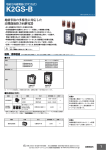

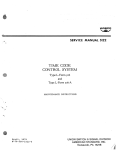
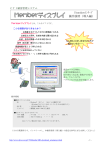



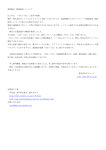
![アロハND3 ご紹介資料[PDF:210KB]](http://vs1.manualzilla.com/store/data/006633556_3-c7f664b94c388f5c48d2225078f9d1f4-150x150.png)